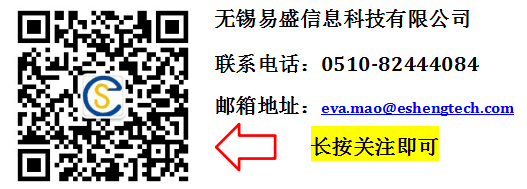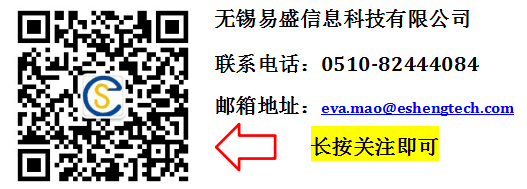你可能没见过SolidWorks这五个使用技巧
SolidWorks投入市场以来,为众多设计师们带来了福音,让设计也变的轻松无比。有许多设计师都掌握着自己自己独有的SolidWorks使用技巧,那么我下面介绍五大技巧,可能是各位设计从来都没见过的,想知道吗?那就跟随我们上海梦勰(SolidWorks一级代理商)一起去了解把。
第一个:移动草图……轻松!
这些功能和技巧都没有特定的顺序,但是我认为下面这个技巧是一个最隐蔽但最易于使用的工具,当你不满意你的草图相对于原点的位置或者别的什么。
在编辑草图环境中进行移动草图操作,不总是非常简单的任务,尤其是当我们正在定义的草图是从DraftSight或其它2D软件中复制粘贴过来的。
大多数用户会遇到这种麻烦,他们感觉,应该能够到草图绘制窗口中,选择所有的草图实体,然后抓住一个点并拖动整个草图(到新位置),这种想法我不同意。虽然听起来很合乎逻辑,但只是没有这种情况。
那么你也可以尝试使用移动实体命令,但它并不总是能捕捉到你所期望的最终位置。
下面我介绍的方法是完全有效的,也很容易做到,你只需要知道点击的顺序即可。
首先,框选你要移动的草图实体。
接下来,按住键盘上的Ctrl键,选择草图中的一点拖动选定的实体。
现在要小心了……这里的窍门是,按Ctrl+拖动选择和Windows是复制……这里所要将的"精髓"就在这里了。注意光标下方的小小的(+)符号,如果这个时候你放开鼠标左键,系统将复制草图。
相反,在"复制草图"操作过程中,释放Ctrl键的同时,还保持牵动你的鼠标,小(+)号消失,整个操作变成一个移动命令。当你选择的点是正确的位置或捕捉到原点,释放你的光标即可。
第二个:复制曲面
从一个到另一个部分复制表面曲面是一个非常有用的工具,当你想要建立在下文中间部分之间的关系,特别是当你得到一个不规则形状的输入文件时,成千上万的表面曲面,你只是需要提取其中的一部分表面。
我还是遵循以前的操作,我可能要在虚拟表面或建立曲面这部分应用程序。仅仅将其表面加厚作为一个新的特征。
你可能会问自己的是:这听起来很不错,但是没有"复制曲面"命令"啊! 你这种想法是绝对正确的!
许多用户尝试使用缝合曲面命令,但这并不工作。除非你选择的面是彼此相邻,并能形成一个单一的可以缝合的表面。
然而,有一个简单的技巧来解决这个问题。那就是"等距面"命令。选择一个面或面孔,相邻或脱节,并选择等距面。
当特征管理树显示在"等距曲面"状态,当你设定等距距离为零的时候,特征管理树对话框中将主动显示为"复制曲面"。就是它了!您可以在装配体中使用这个功能,但是局限于编辑零件状态,你也可以选择其他零件的面孔和复制曲面。这将创建一个相互关联的表面。这个工具已经真实应用到几十个案例中。
第三个:爆炸方向的控制
像在SolidWorks软件中其它几个功能一样,三重轴方向的控制可以通过ALT键和三重轴拖放进行控制。
只需启动爆炸命令,或编辑现有爆炸视图,并开始一个新的爆炸步骤。
三重轴总是遵循零件或装配体的三重轴方向。
三重轴的移动和重新调整,只要按住ALT键,使用蓝色球体选择并拖动三重轴在X、Y和Z轴移动以满足你的要求,然后将其拖动到其它几何体上面。这个功能可以快速的选择到线性边线、隐藏的平面、孔特征或圆柱形的轴特征。
这样可以调整三重轴的新方向和位置。
只要是在SolidWorks三重轴操作时,考虑这个技巧都有效。比如移动或复制实体,移动与三重轴等等。
第四个:选择闭环
你一定经常使用"转换实体引用功能,但是想知道为什么当您选择平面进行转换实体的时候为什么只是转换了最外部边线吗?您一定厌倦了手动选择内部轮廓每个边线吧?我只是通过点击两下,就能解决您的问题!!!
当你创建一个新的草图,只需选择和平时转换实体相同的平面的同时,按住CTRL键来增加一个选择元素,就是内部轮廓的一个边线!这就是我给大家介绍的闭环选择,通过这样的操作将会转换引用被选定的平面外环线(默认)的内部轮廓的边线。
通常选择平面后转换实体引用得到外环线(默认)
CTRL键选择平面和一个内部边线后,转换实体引用得到内部环线
选择闭环边线小贴士:
这个技巧也适用于选择内部闭合边线,如果你想要一个圆角或倒角添加到内部闭环边线但不是应用于外部循环边线。
这样做有个额外的好处,如果你要改变影响上面显示的内切草图,在添加或删除切割轮廓边线的时候,你的圆角或倒角不会出现错误。
如果你通过选择了所有内部边线(制作圆角或倒角),如果您改变内部边线的数量时,你会得到一个圆角或倒角的错误。这将需要通过编辑应用特征来解决丢失或添加的边线来修复这个错误。
如果你大量的时间都是一直在使用SolidWorks软件,你可能已经见过其中的一些技巧,但是即便是经验丰富的SolidWorks用户能够看过所有这五项技巧和窍门的话,我会非常惊讶。在我之前展示过的SolidWorks软件无数的技巧和窍门中,这五个技巧和窍门是我个人感觉中的最爱。
第五个:选择一条边创建草图
这个特殊的功能只是让你做几件事,以最小的输入成本创建SolidWorks特征。
只需选择任何实体的任意边线,然后单击"插入"-"草图",草图的基准面会自动的创建。正常的边线被选定后,创建的草图平面终结点会自动放置于被选中边线的最近处那个端点。
此操作支持从边线和棱柱型边线或放样后生成的边缘线几乎所有边线类型。你也可以使用"插入"-"参考几何体"功能添加一个垂直于曲线的平面。这将跳过正常所需要的所有步骤直接开始一个新的草图绘制。
总之,成千上万的功能在SolidWorks数百万的代码中,这些都是一些非常有用但隐藏很深的常用功能。我希望你找到一些你不知道的功能,可以帮助你提高你的设计质量,最重要的是在你的设计工作中节省您的时间和精力。